
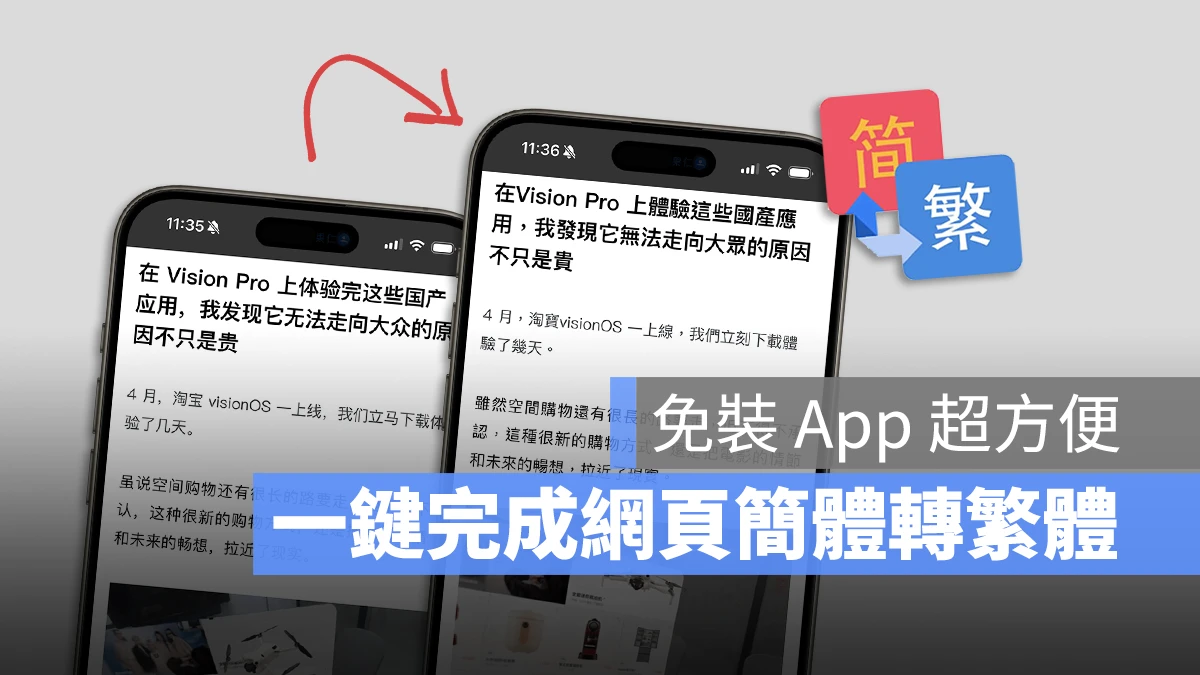
iPhone、iPad 或 Mac 的 Safari 現在雖然有內建的翻譯的功能,但是遇到簡體網頁或內容卻不能翻譯成繁體文字,對於不善於看簡體字的人來說真的很困擾,今天就來跟大家分享一個好用的 iPhone 小技巧,不用裝任何 App 就能夠一秒讓 Safari 簡體網頁翻譯成繁體內容。
利用書籤調用 Google 翻譯一秒讓網頁簡體轉繁體
這次要分享的其實也不是什麼黑科技,只是利用 Safari 內的書籤功能調用 Google Translate 的網頁翻譯工具來達成簡體轉繁體的效果。
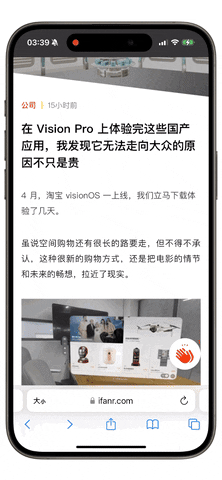
所以你可以看到,當我執行這個簡體轉繁體的書籤後,網頁最上方會出現 Google Translate 的工具條。
iPhone 設定「簡體轉繁體」書籤教學
首先我們隨便在任一個頁面下,點選「分享」功能,然後選擇「加入書籤」這個選項。
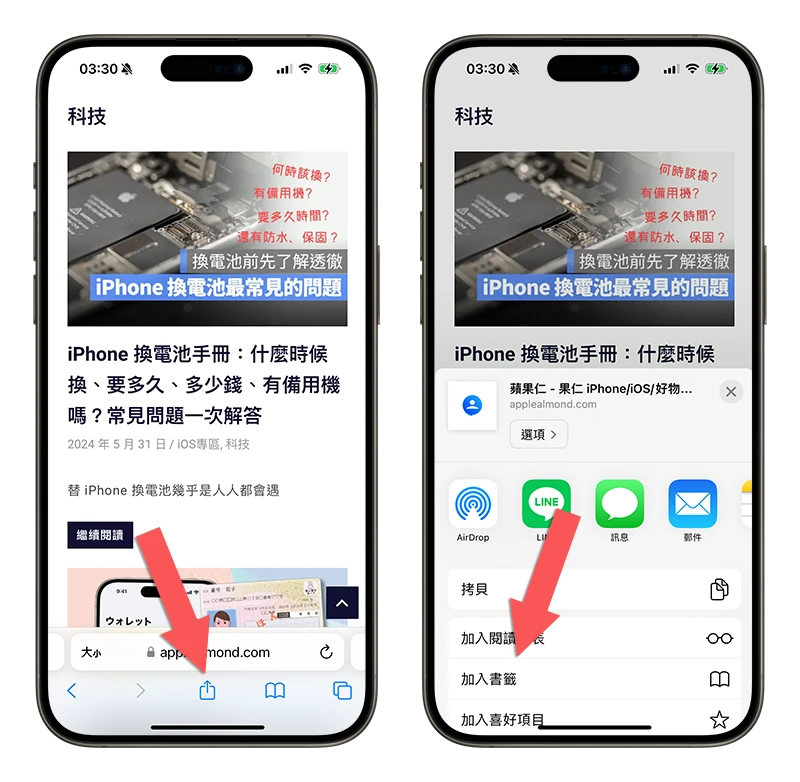
把上面的地方改成你自己可以辨識的名稱,下面位置改為「書籤」,然後按下儲存。
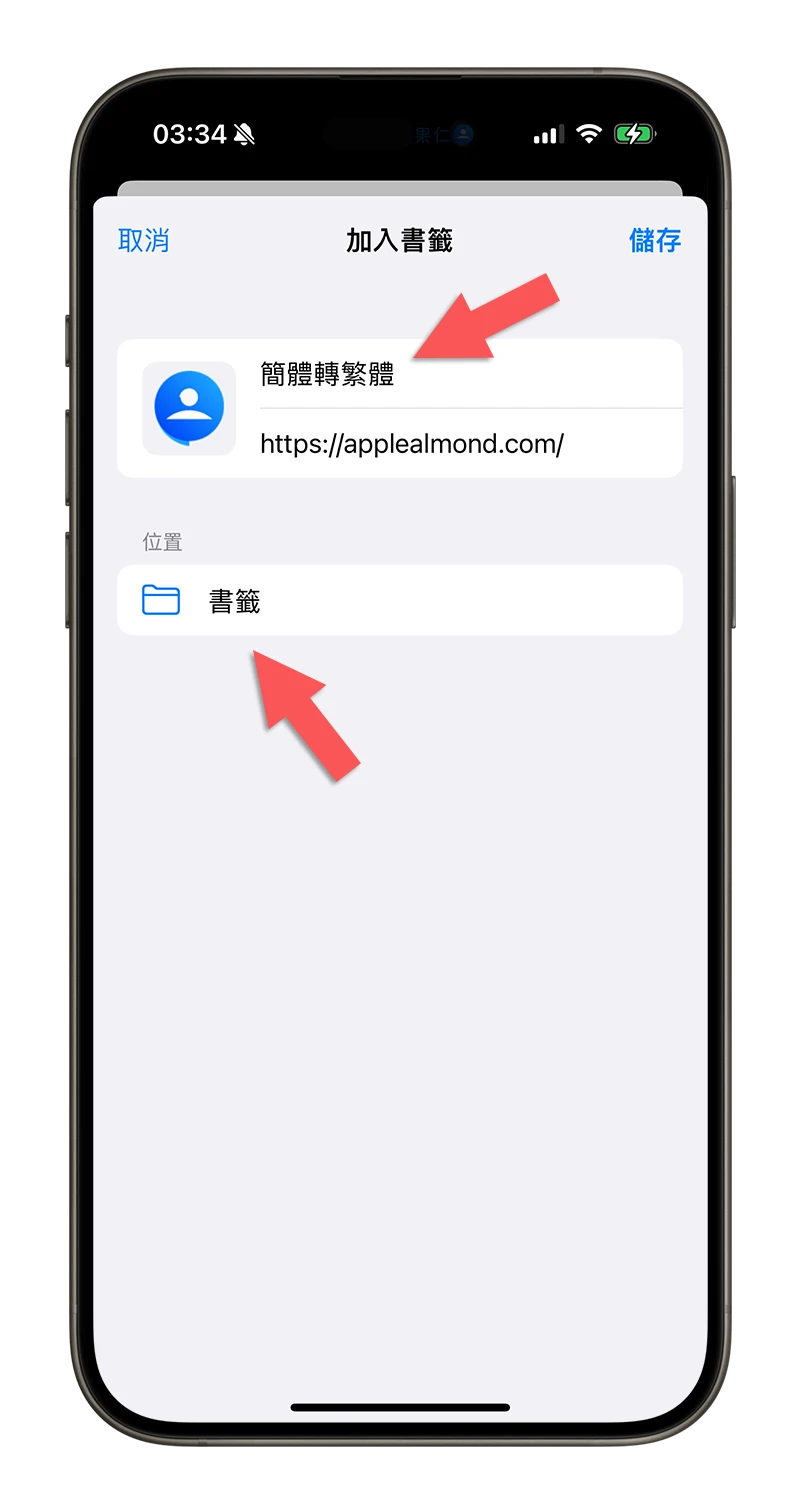
接著選擇「書籤」功能,然後點選右下角「編輯」。
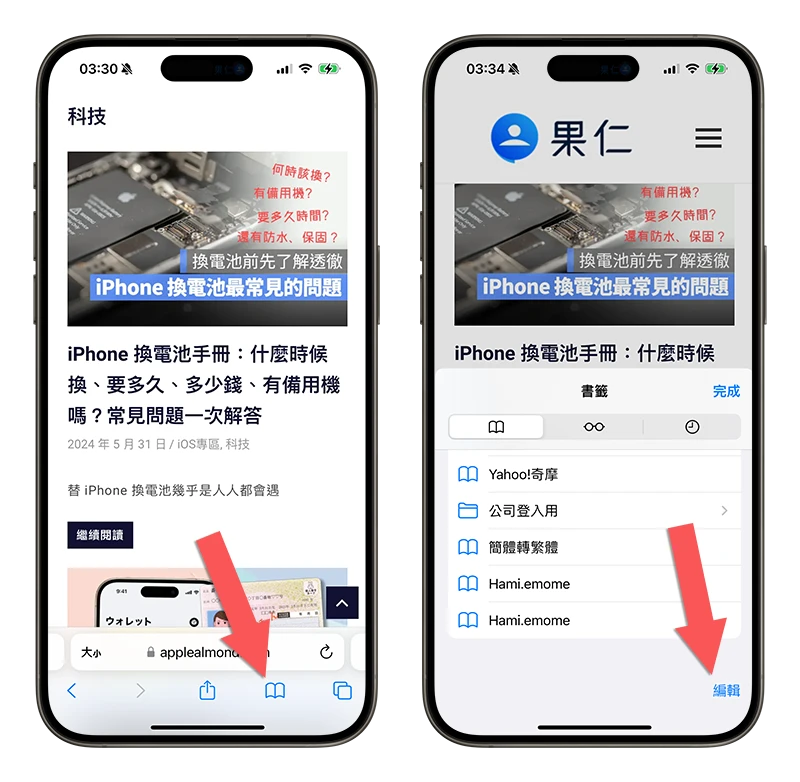
點進去「簡體轉繁體」這個書籤,然後複製下面的程式碼,在原本的網址列貼上取代原本的內容。
javascript:void(location.href=’http://translate.google.com/translate?u=’+location.href)
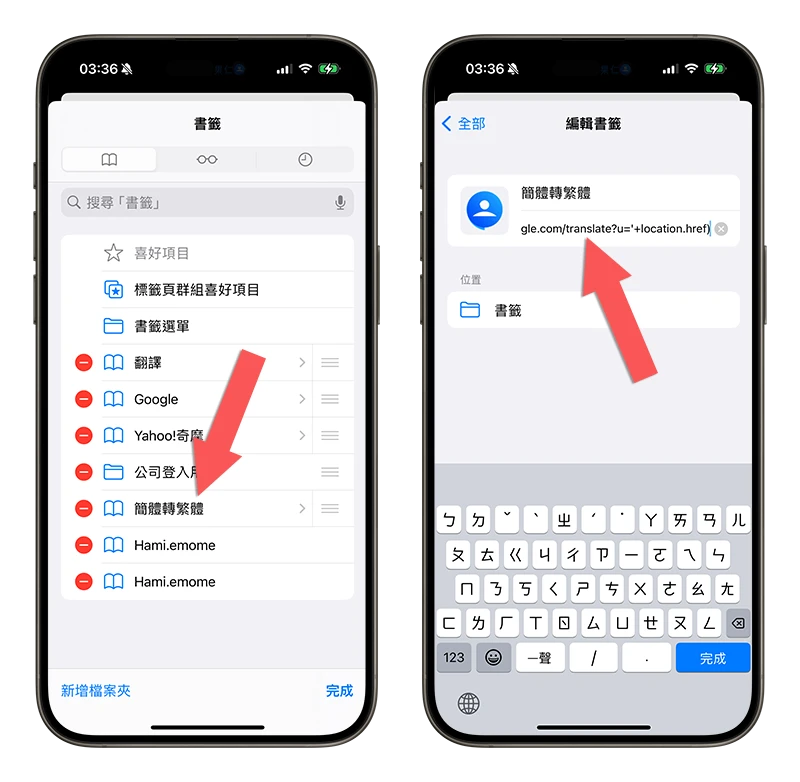
完成以後就可以回到網頁,並且開啟一個簡體的網頁來試試看。選擇下面書本的「書籤」功能,然後點選「簡體轉繁體」這個標籤,你就可以看到網頁內的簡體直接被轉成簡體,一鍵搞定。
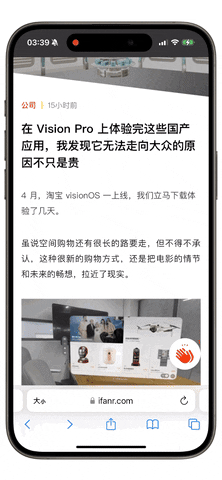
Mac 「簡體轉繁體」書籤教學
這個方式同樣也適用於 Mac 上,你可以自行在 Mac 上的 Safari 加入一個書籤。
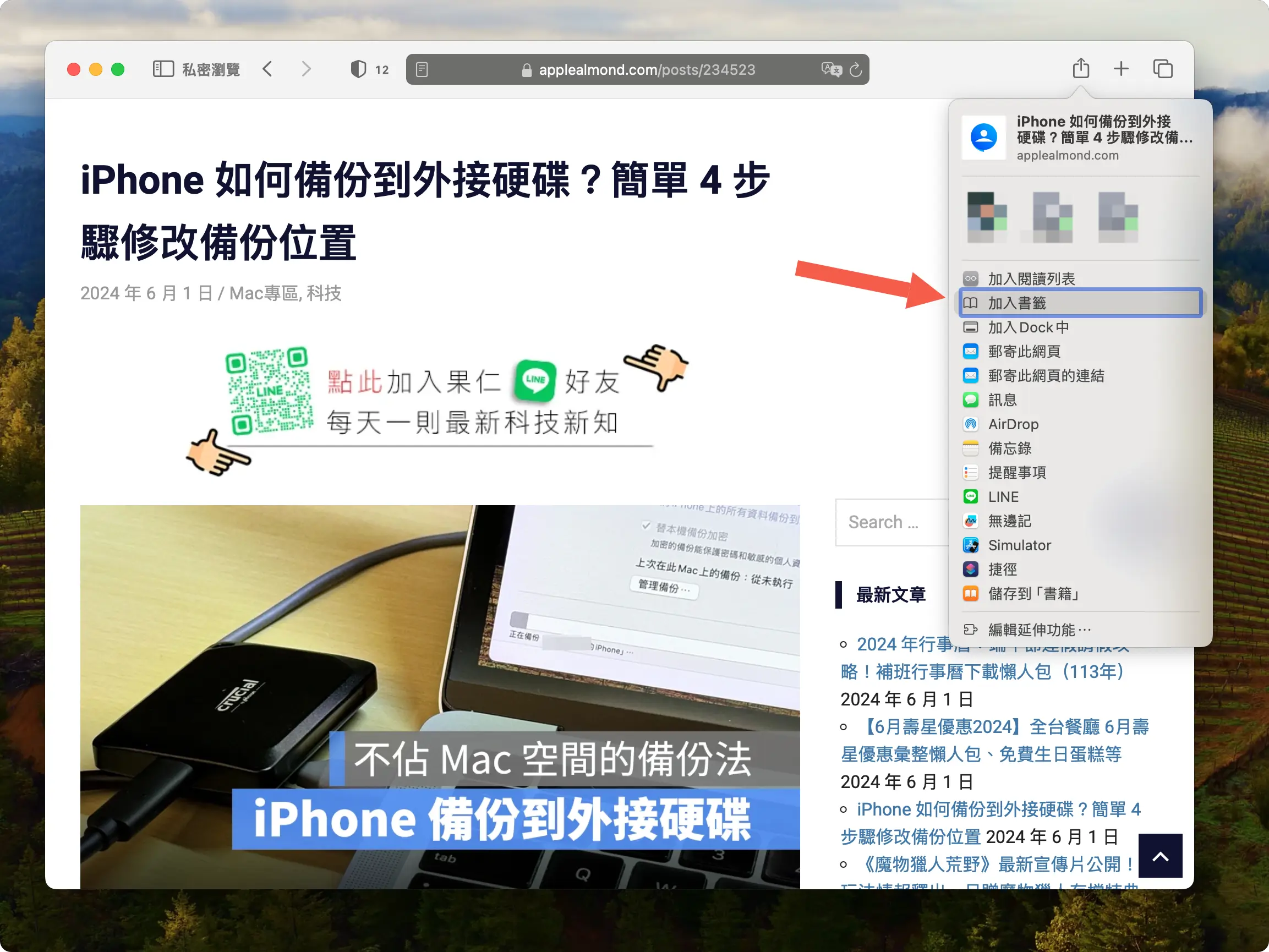
這裡什麼都不用調整直接先按加入。
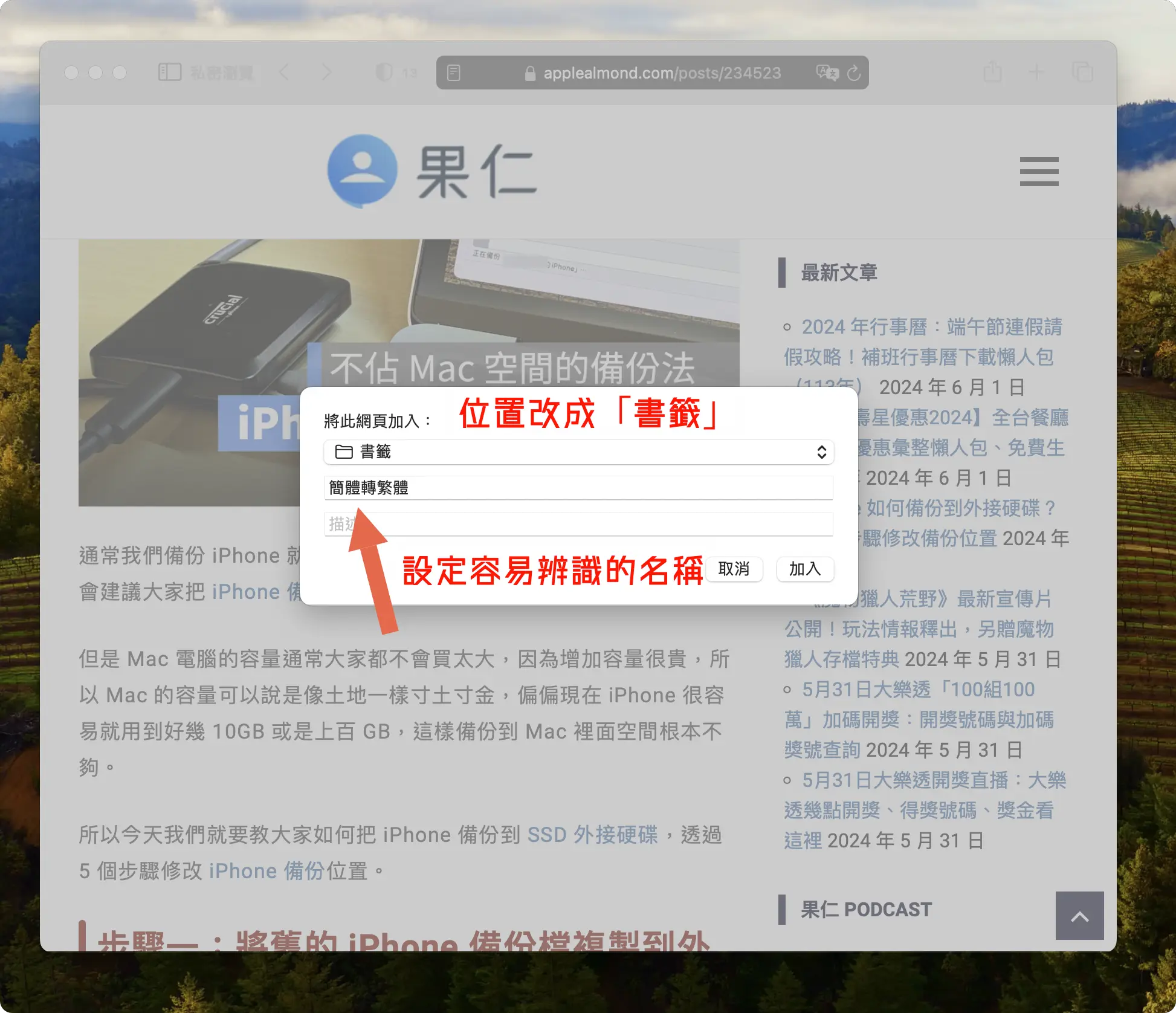
然後在書籤頁面下,針對剛才加入的書籤按右鍵選擇「編輯網址」。
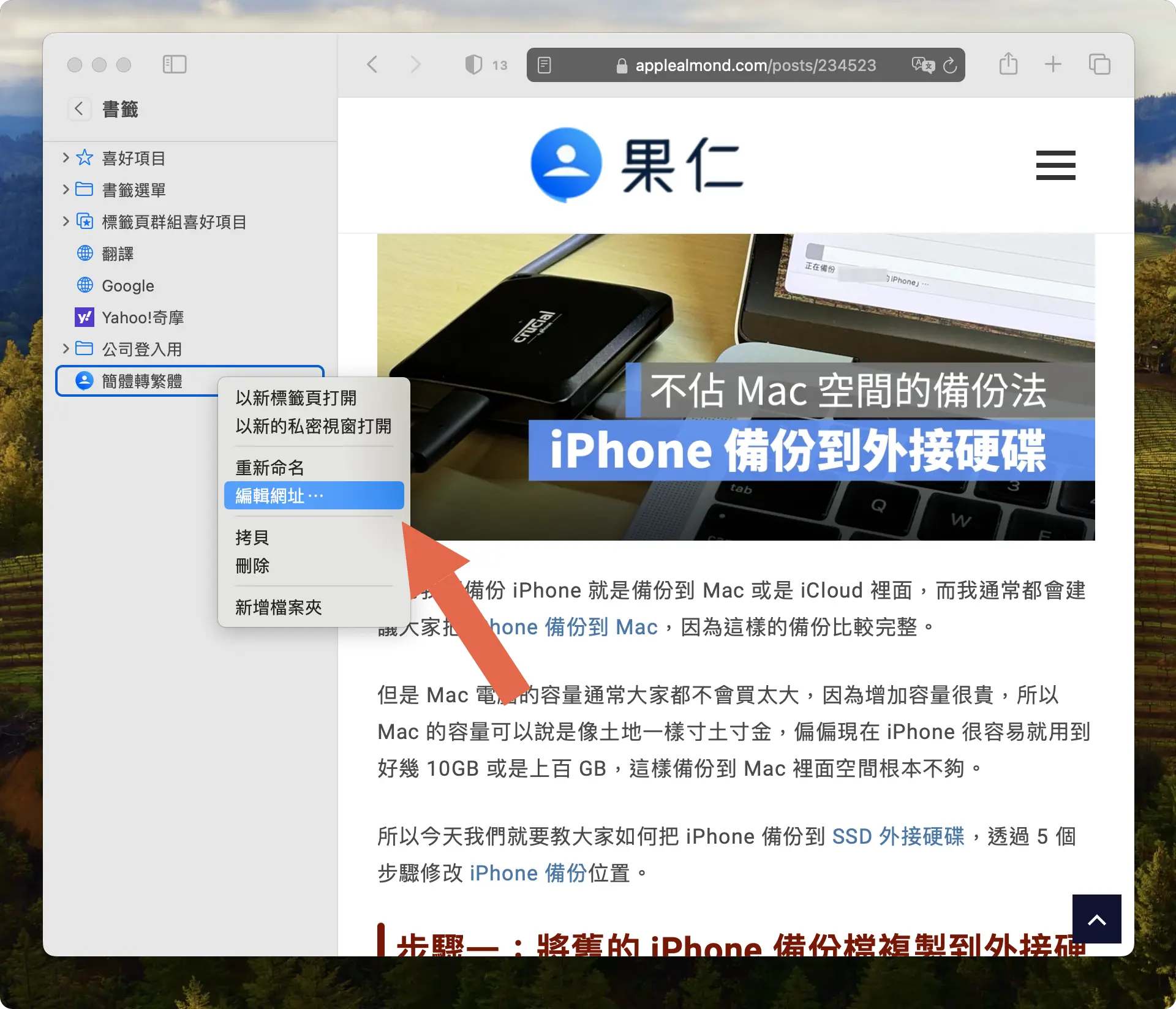
把下面這串程式碼貼到網址的地方取代原本的網址。
javascript:void(location.href=’http://translate.google.com/translate?u=’+location.href)
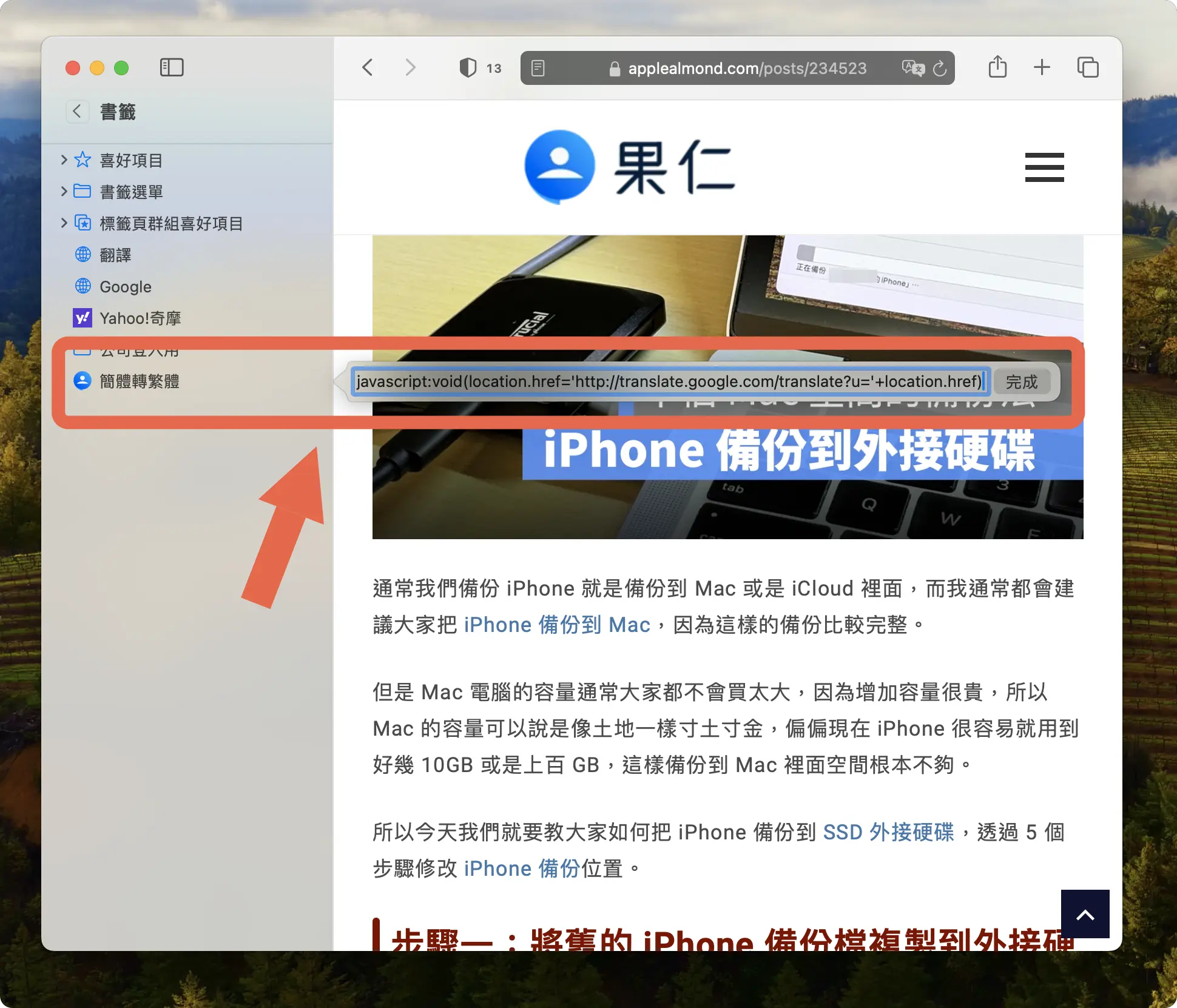
或是透過 iCloud 同步 Safari 的方式直接把剛才建立好的書籤同步在 Mac 的 Safari 來使用。
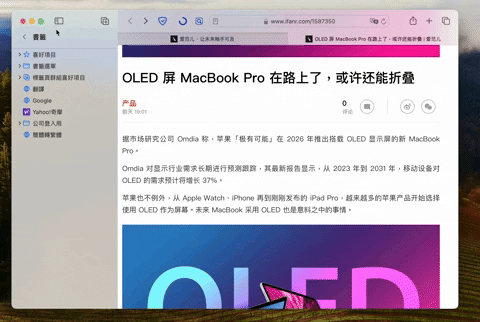
除了簡體字,其他語言也能轉成繁體字
除此之外,因為這是調用 Google 的翻譯工具,所以除了簡體轉繁體以外,任何外語都可以轉成繁體,所以大家可以斟酌看是要用 Safari 內建的翻譯功能或是用這個書籤來翻譯也可以。
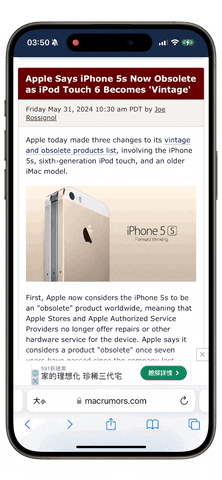
透過這樣的方法,對於不擅長看簡體字的網友以後如果需要看簡體網頁時,就可以用這個方法把網頁內的簡體字轉為繁體字,看起來應該會更輕鬆更舒服一點。